Google Analytics 4:如何設置 GA4 的終極指南
已發表: 2022-06-25如果你關注營銷新聞,你很有可能聽說過即將發生的重大變化——谷歌正在淘汰谷歌分析。
好吧,至少你們中的許多人可能仍在使用舊版本。
這對您的業務意味著什麼? 他們正在擺脫谷歌分析嗎? 不完全的。
然而,這是一個巨大的變化。 這也意味著,如果您還沒有升級到 Google Analytics 4,那麼現在是時候了。
GA4 和 Universal Analytics 有什麼區別? 為什麼這有關係? 谷歌分析 4 有什麼好處? 而且,最重要的是,如何設置 Google Analytics 4?
深吸一口氣。 一切都會好起來的。 承諾。
首先,讓我們明確一些事情:
谷歌分析不會消失。 然而,它正在轉變為一種新工具。 改變很難,但這種轉變實際上非常有用。
Google Universal 就是我們過去所知的“Google Analytics”。 這將在來年消失。
Google Analytics 4 是新平台,它有一些非常酷的功能,我想你會喜歡的。
至於遷移到 Google Analytics 4? 您現在實際上可以激活 GA4 並花一些時間來適應它(並讓它收集數據。)
Google 將在 2023 年 6 月停用 Google Universal,因此您有一個很好的一年來適應 GA4 中的新功能。
好消息? Leadfeeder 現在正計劃遷移到 Google Analytics 4,我將引導您完成轉換。 我想你會發現它沒有你預期的那麼不堪重負。
如果您想跳過文章,下面是目錄:
什麼是GA4?
Google Analytics 4 與 Universal Analytics——有什麼區別?
Google Analytics 4 中的報告看起來有些不同
Google Analytics 4 衡量事件,而不僅僅是會話和頁面瀏覽量
Google Analytics 4 更易於使用 (IMO)
Google Analytics 4 利用 AI 洞察力進行預測,而不僅僅是跟踪已經發生的事情
借助 Google Analytics 4,您可以更好地控制您的數據
Google Analytics 4 財產與通用財產
如何設置谷歌分析 4
第 1 步:創建新的 GA4 屬性
第 2 步:使用 Google 跟踪代碼管理器設置數據收集
第 3 步:將 GA4 鏈接到您的其他 Google 產品
第 4 步:將自定義設置從 Universal Analytics 複製到 GA4
第 5 步:在 GA4 中設置轉換
第 6 步:其他設置
如何使用谷歌分析 4?
瀏覽新儀表板
創建自定義報告導航
在 Google Analytics 4 中創建自定義報告
創建或修改事件
您準備好使用新的 Google Analytics(分析)了嗎?
想要查看哪些公司訪問了您的網站——即使他們沒有留下聯繫信息? 免費試用 Leadfeeder 14 天。
什麼是GA4?
GA4(以前稱為“App + Web”屬性)是Google Analytics 的最新版本。 不久前,他們將您習慣使用的 Google Analytics 重新命名為“Universal Analytics”,並推出了這個新平台。
與 Universal Analytics 不同,如果您喜歡的話,Google Analytics 4 可以用於網站、應用程序或網站和應用程序一起使用。
它還提供更智能的見解,幫助您更好地了解用戶如何與您的網站或應用程序交互,並為即將發生的變化做好準備,例如第三方 cookie 的結束。
據谷歌稱,新平台的目標是使用以客戶為中心的衡量標準,而不是依賴於設備或平台,提供“更全面地了解客戶如何與您的業務互動”。
例如,您可以判斷客戶是否通過搜索或展示廣告找到您,然後安裝您的應用並完成購買。 在此之前,許多公司都使用最終點擊歸因,這使得很難看到漏斗頂部廣告系列的真正影響。
新的 Google Analytics 4旨在改變這一點。 我們是為此而來的。
Google Analytics 4 與 Universal Analytics——有什麼區別?
好的,但是新版本的 Google Analytics(分析)與舊版本有何不同?
您知道有時軟件公司如何推出“新的和改進的!” 他們平台的版本,但它只是同一個工具,可能有不同的儀表板或一些新功能?
這不是這裡發生的事情。 這是一個全新的平台。
這是 Google Analytics 4 的 Google 演示帳戶的屏幕截圖:
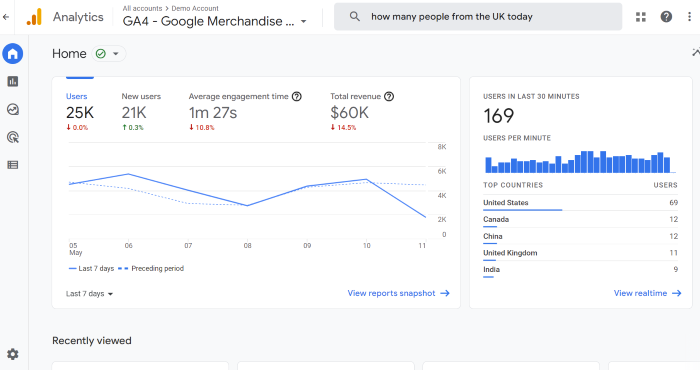
儀表板可能看起來有點熟悉,但您很快就會注意到標準報告無處可尋。
這是因為GA4 和 Universal Analytics以根本不同的方式衡量流量和活動。 讓我們看看其他一些差異。
Google Analytics 4 中的報告看起來有些不同
乍一看,主要的GA4 報告儀表板可能看起來並沒有太大的不同。 這是誤導。
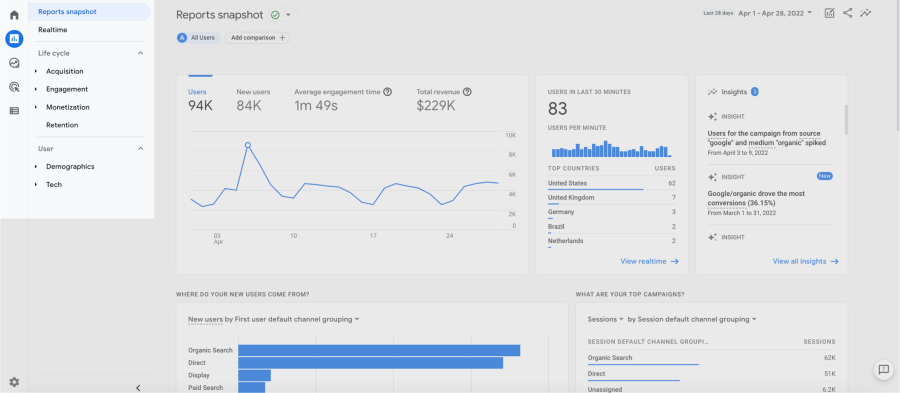
如果您深入了解,您會發現無處可找到報告,例如受眾和實時報告。 幾乎所有的報告都已被移動或完全替換。
這是有原因的——在您創建事件之前,Google Analytics 4 中的很多內容都不會被跟踪。 這很好,因為這意味著您可以跟踪對您的業務真正重要的功能,而不僅僅是 Google 認為您應該關心的功能。
說到平台如何跟踪事物……
Google Analytics 4 衡量事件,而不僅僅是會話和頁面瀏覽量
Universal Analytics 測量各種“點擊類型”,例如頁面瀏覽量、事件、社交、屏幕時間等。
GA4 將所有內容作為事件進行跟踪。 這實際上是一件好事,因為它允許 Google 更輕鬆地跟踪用戶如何跨平台與您的網站進行交互。
這對你意味著什麼?
對於初學者,您必須創建事件來跟踪特定行為。 (這是盡快設置它的原因之一。)Google 確實會自行跟踪一些事件,但更詳細的報告需要您告訴 Google 要跟踪的內容。
這一變化使跟踪客戶旅程變得更容易,並提供更深入的受眾洞察。 嗚嗚。
最初的 Google Analytics 是圍繞著頁面瀏覽量是有史以來最重要的事情而構建的。 這不再是事實,這就是為什麼 GA4 可以更輕鬆地跟踪不同類型的數據。
Google Analytics 4 更易於使用 (IMO)
舊的 Google Analytics 很難使用,尤其是對於初學者。 有數十種報告和大量選項,例如創建事件或目標。
強大的? 有可能。 便於使用? 沒那麼多。
在我看來,一旦你習慣了 GA4,它就會更容易導航。 稍後我將向您介紹儀表板、報告以及如何創建事件。
Google Analytics 4 利用 AI 洞察力進行預測,而不僅僅是跟踪已經發生的事情
人工智能對谷歌來說並不是什麼新鮮事,但 GA4 正在擴展其對人工智能的使用,以包括預測性受眾和指標。
這樣可以更輕鬆地重新定位受眾並了解哪些用戶將來最有可能向您購買。
要查看這些數據,請前往主頁,然後向下滾動,直到看到“見解”。
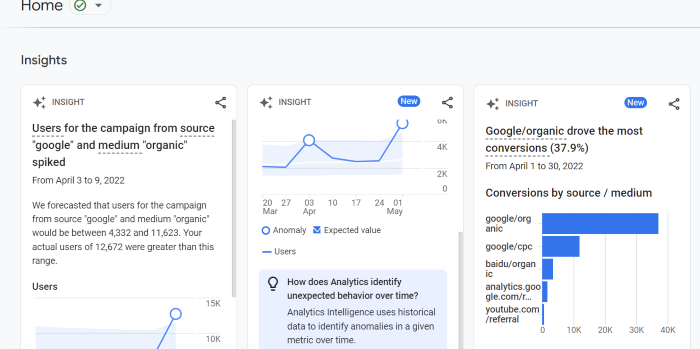
您會看到對廣告系列、轉化和其他指標的不同見解。 要自定義此部分,請單擊“查看所有見解”,然後單擊“管理”。
對於使用網站個性化或重新定位等營銷策略的企業來說,人工智能驅動的洞察力是個好消息。
對於擔心第三方 cookie 的結束將如何影響其營銷策略的企業而言,這也是一個好消息。
借助 Google Analytics 4,您可以更好地控制您的數據
谷歌分析(原版)相當死板。 您可以隨心所欲地提取和下載報告,但自定義有限。
Google Analytics 4 的可定制性要高得多。 例如,GA4 對您看到的報告和報告“快照”包含的內容提供了更多的控制。
這允許企業設計自己的儀表板並創建自定義報告。 如果您願意,您甚至可以將數據發送到 Google Data Studio。
從長遠來看,我希望 Google Analytics 4 不再是一個簡單的報告工具,而是一個商業智能工具。 嘿,我們都喜歡數據。
Google Analytics 4 財產與通用財產
當我們談論屬性時,我們的意思是什麼? 在 Google Analytics(分析)中,屬性是指與唯一跟踪 ID 相關聯的網站、應用程序、博客、頁面等。
從本質上講,每個平台或內容都有自己的代碼,因此 Google 可以跟踪性能數據。
新的 Google Analytics 4 使用測量 ID 進行跟踪,而Universal Analytics 使用跟踪 ID 。 這意味著您以前看到的 UA-000000 代碼現在看起來更像這樣:G-XXXXXX。
他們為什麼要做出這樣的改變?
可能是因為 GA4 更密切地跟踪跨平台活動,所以他們需要一種不同的方式來查看用戶來自哪裡。
如何設置谷歌分析 4
準備好遷移到 GA4 了嗎? 谷歌最近宣布 Universal Analytics 將於 2023 年夏天停用,所以現在是升級到 Google Analytics 4 的時候了。
如果您已經擁有 Google Analytics,您將使用GA4 設置助手,它會與您的標準 GA 帳戶一起收集數據。
注意:至少在明年之前,您可以繼續使用 Universal Analytics 和 Google Analytics 4。 這些平台有不同的數據,所以至少現在最好保留這兩種設置。
準備好開始了嗎? 我將引導您完成 Google Analytics 4 設置。
第 1 步:創建新的 GA4 屬性
1.在Admin中選擇GA4 Setup Assistant
您可以從 Universal Analytics 媒體資源的管理頁面訪問GA4 設置助理。 它添加了一個 Google Analytics 4 媒體資源,該媒體資源與您的 Universal Analytics 媒體資源一起收集數據。 當您點擊 GA4 設置助手時,它看起來像這樣:
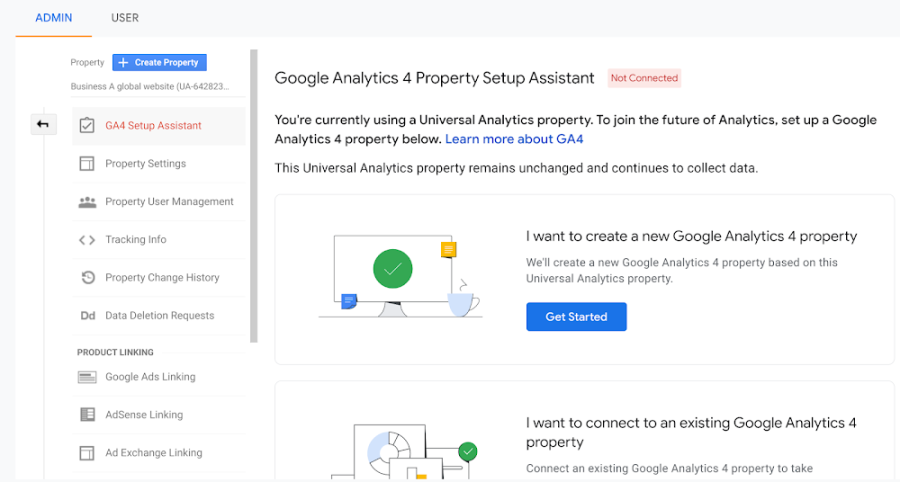
2.選擇“開始”

3. 使用現有標籤啟用數據收集(如果可能)
如果您使用的網站構建器/CMS 已經支持gtag.js標籤(例如 WordPress、Shopify、Wix 等),您可以選擇使用現有標籤啟用數據收集。 (然後跳過第 2 步)
如果您的網站構建器/CMS 尚不支持gtag.js標記,如果您使用 Google 跟踪代碼管理器,或者您的網站使用analytics.js標記,則該嚮導無法重用您現有的標記,您需要添加標記自己,請參閱下面的第 2 步了解 Google 跟踪代碼管理器設置說明
第 2 步:使用 Google 跟踪代碼管理器設置數據收集
4.設置GA4配置標籤
要創建Google Analytics 4 配置標籤,您需要點擊:
標籤->新建->標籤配置-> Google Analytics:GA4 配置。
然後輸入您的測量 ID,添加您想在用戶屬性中配置的任何自定義用戶屬性,設置初始化觸發器,保存標籤配置並發布您的容器。
5. 將您現有的 Universal Analytics 自定義事件雙重標記為 GA4
通過雙重標記,您可以在構建 Google Analytics 4 實施的同時保持 Universal Analytics 實施到位。
要設置雙標籤,請選擇以下方式之一:
使用GA4 設置助手並選擇“使用現有標籤啟用數據收集”選項
使用 GA4 測量 ID (G-XXXXXXXX) 手動添加新的“配置”指令
第 3 步:將 GA4 鏈接到您的其他 Google 產品
如果您想查看完整的客戶週期,請跟踪用戶與您的營銷活動的互動,然後將您的 Google Ads帳戶與您的 Google Analytics(分析)媒體資源相關聯。
要分析您網站的自然搜索結果,查看您的網站在搜索結果中的排名,哪些查詢會帶來點擊,以及這些點擊如何轉化為用戶行為,您應該設置 Google Search Console 集成。
為了能夠運行 A/B 測試並個性化您的網站,請將 Google Analytics 4 屬性鏈接到Google Optimize 容器。
第 4 步:將自定義設置從 Universal Analytics 複製到 GA4
將您在 Universal Analytics 媒體資源中應用的自定義設置複製到新的 GA4 媒體資源。
6.設置推薦排除列表
複製您的推薦排除列表以刪除任何不需要的推薦。
7.創建IP排除列表
通過複製或添加新的 IP 排除項來過濾內部流量。
8. 設置自定義維度和指標
Universal Analytics 中的自定義維度和自定義指標用於向收集的數據添加信息。 在 Google Analytics 4 中,事件參數用於此目的。 根據其範圍映射您的自定義維度和指標,如下所示。
9. 將您的受眾從 UA 遷移到 GA4
將受眾從您的 Universal Analytics 媒體資源遷移到您的 Google Analytics(分析)4 媒體資源。 這樣,您就可以根據您的 GA4 數據識別相同的用戶組,並將這些受眾群體導出到您關聯的 Google Ads 帳戶。
第 5 步:在 GA4 中設置轉換
在 Universal Analytics 中,轉化稱為目標,在 GA4 中稱為“轉化”,但本質上它們的作用相同。
10.使用Goal Migration工具自動將UA目標遷移到GA4
目標遷移工具可讓您從連接的 Universal Analytics 媒體資源中快速重新創建符合條件的目標,作為 Google Analytics(分析)4 媒體資源中的轉化事件。
但是,使用該工具只能遷移兩種目標類型:
目的地目標:當用戶登陸特定頁面時,例如“謝謝”或“確認”頁面
事件目標:當用戶觸發特定事件時,例如社交推薦、視頻播放或廣告點擊
所有其他目標類型都需要手動導入。
11.手動設置其他目標
如果您有每個會話的頁面/屏幕目標、持續時間目標、智能目標或在現有 UA 屬性中使用正則表達式的任何目標,或者如果您有要設置的新目標,則需要手動設置。
第 6 步:其他設置
在 Universal Analytics 中,轉化稱為目標,在 GA4 中稱為“轉化”,但本質上它們的作用相同。
12.激活谷歌信號
要增強再營銷和報告功能,您需要激活 Google 信號。 通過這種方式,您將能夠更好地了解不同設備上的客戶。
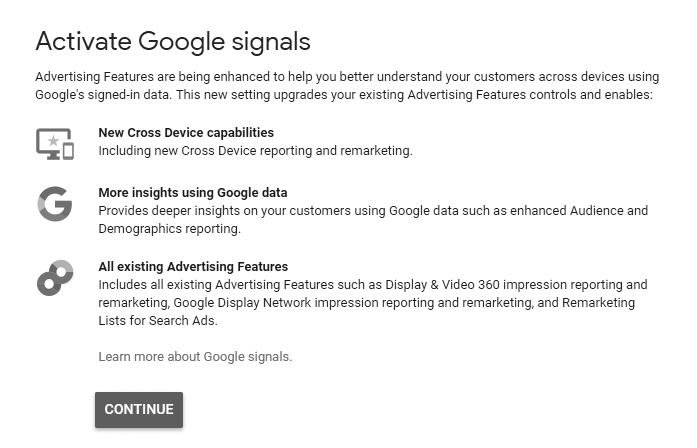
如何使用谷歌分析 4?
沒有一種方法可以使用 Google Analytics 4 — 事實上,這是新平台的主要賣點之一。 GA4 允許您跟踪範圍廣泛的事件、自定義報告,甚至設置特定目標。
使用 Google Analytics 4 的第一步是熟悉新平台。 下面,我將向您介紹重要功能和一些用例。
瀏覽新儀表板
很多人都對新的 Google Analytics 4 感到惱火。我明白了——但一旦你掌握了它,它就會非常有用。 請記住,GA4 比舊版本可以定制很多。 這意味著您的儀表板可能看起來不像您在視頻甚至指南中看到的那樣。
升級到 Google Analytics 4 後,前往您的 Google Analytics 主頁。 在左側邊欄中,您將看到主頁、報告、探索、廣告和配置的五個圖標。
他們是這樣做的:
主頁:一般概述和見解。
報告:訪問有關獲取、參與、獲利、留存和用戶人口統計數據的詳細報告。
探索:一種獲取有關特定查詢的更詳細見解並創建自定義報告的方法。
廣告:跟踪付費活動的表現並將其與自然流量或直接流量進行比較。
配置:使用新的 GA 標籤創建和查看自定義事件。
新儀表板上還有一些其他功能需要注意,包括新的搜索欄,它允許您搜索詳細的見解,例如“Linux 用戶的 MoM 增長”。
在報告選項卡上,您會注意到一些新報告,包括留存率、獲利、參與度和技術。 這些報告將 Universal Analytics 中的大量數據匯集到一份報告中。
創建自定義報告導航
自定義報告導航允許您直接在 Google Analytics(分析)中創建自定義儀表板,以便您可以快速查看最重要的數據。
以下是如何在 Google Analytics 4 中自定義報告導航:
轉到 GA4 中的報告選項卡。
在報告子菜單(左側)中找到並單擊“庫”選項。
單擊“空白”以創建新報告或從 Google 中選擇一個預定義的報告。
為您的新系列命名
選擇“+創建新主題”並輸入主題名稱。
選擇“應用”。
通過從右側的卡片中拖動來添加詳細或概覽報告。
根據需要添加其他主題。 要更改順序,只需拖放每個主題或報告。
保存您的新收藏。
收藏集保存後,您需要將其發布以供其他人使用。 為此,請單擊庫中的集合,然後選擇集合名稱旁邊的三個點。
選擇發布。
注意:如果您具有編輯角色,則只能自定義報告導航。 如果您沒有看到該庫,則您可能沒有正確的權限。
在 Google Analytics 4 中創建自定義報告
除了更改儀表板之外,升級到 Google Analytics 4 還可以讓您創建自定義報告來跟踪對您的業務最重要的數據。 與上述步驟一樣,您需要成為帳戶的編輯才能訪問這些功能。
要創建自定義報告,請執行以下步驟:
單擊左側邊欄中的庫。
向下滾動到報告表格,然後選擇“+ 創建新報告”。
選擇“編輯”或“製作副本” - 編輯意味著您正在更改原始報告,而副本保留原始報告並創建您可以編輯的第二個報告。
在這裡,您將看到四個部分:報告數據、圖表、報告模板和摘要卡。 報告數據允許您更改跟踪的維度,而其他三個影響報告的視覺方面。
對佈局感到滿意後,單擊“保存”。
創建或修改事件
在 GA4 中,事件本質上是用戶與您的網站交互時發生的觸發器。 例如,單擊鏈接、觀看視頻或滾動頁面。
GA4 中有幾個自動收集的事件,或者您可以創建自定義事件(也稱為觸發器)來跟踪用戶如何與您的網站進行交互。
注意:修改或創建新事件不適用於歷史數據。 如果您認為將來可能需要訪問數據,請立即創建活動。
要在新的 GA4 中創建事件,請執行以下步驟:
在主儀表板中,從最左側的菜單欄中選擇“配置”。
選擇“創建事件”(或修改,如果您想更改當前事件。)
選擇您要從中提取數據的屬性,例如 Android、iOS 或網站。
選擇“創建”。 (如果您沒有看到此選項,請確保您擁有編輯權限。)
為事件命名。 事件名稱區分大小寫,並且必須以字母開頭。 您不能使用保留的事件名稱(即 Google 已經使用的事件。)
單擊“添加條件”以指定觸發新事件的條件。 觸發器可以包括結帳、點擊、來自特定活動的到達等。
單擊保存。
恭喜,您已經創建了您的第一個自定義事件!
您準備好使用新的 Google Analytics(分析)了嗎?
Google Analytics 4 代表了 Google 跟踪數據方式的巨大轉變,這是一件好事。 使用自定義事件和報告可以比以往更輕鬆地準確了解哪些增長策略推動了結果。 我很高興看到這告訴我們有關 Leadfeeder 用戶的信息。
最後一點——請記住,GA4 仍在大力開發中。 隨著事情的變化,我們將更新這篇文章。 但是,您很有可能會看到此處未包含的功能或選項。
Google Analytics 是一個非常強大的工具,如果您設置 Leadfeeder 的 Google Analytics 連接器,它會更加有用。 借助我們的 GA 連接器,您可以將公司數據(例如行業和公司名稱)添加到 Google Analytics(分析),並將其用於高級報告或改進 Google Ads 受眾定位。
準備好在您的網站上發現隱藏的潛在客戶並豐富您的 Google Analytics(分析)數據了嗎? 報名參加為期兩週的免費試用。
